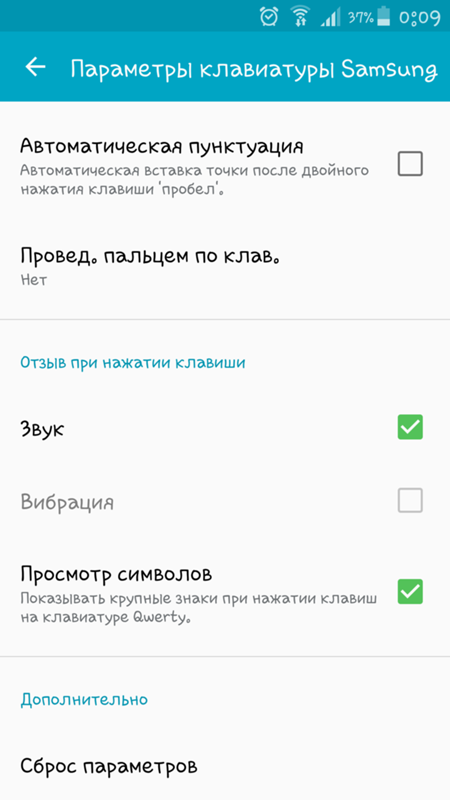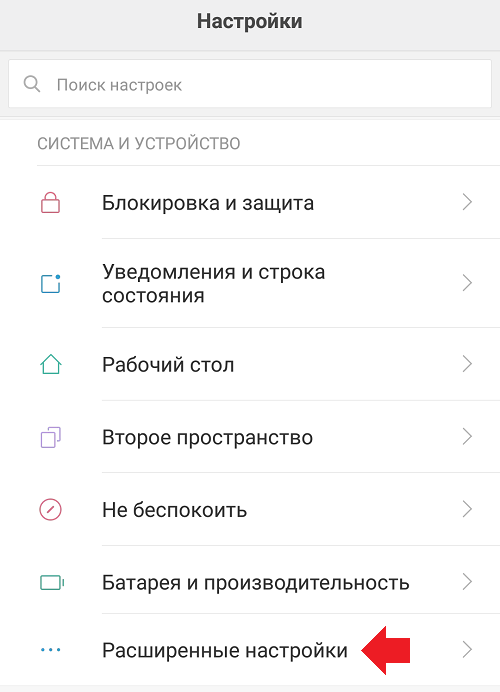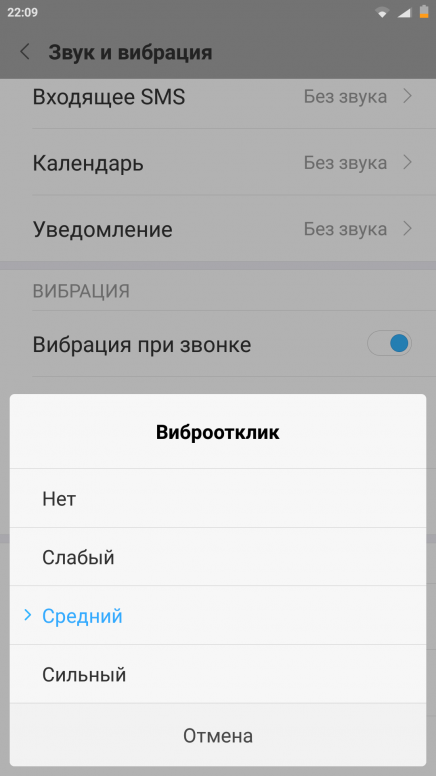Как убрать вибрацию на клавиатуре мейзу: Как убрать вибрацию на клавиатуре Мейзу
Как убрать вибрацию на клавиатуре Мейзу
В данной материале рассмотрим как убрать вибрацию на клавиатуре мейзу. Проблема может возникнуть при покупке нового смартфона или при сбросе системы android к заводским настройкам. При этом пользователь замечает, что любое нажатие ведет к секундной вибрации, которая становится раздражительной. Посмотрим, как это можно исправить и настроить нормальное использование.
Отключаем вибрацию на клавиатуре
Настраивать таким образом пользователь может любые смартфоны системы андроид, не только meizu. Инструкция:
- Заходим в раздел с настройками,
- Ищем пункт «язык и ввод» (он находится в меню «система»),
- Справа будет специальная кнопка с ползунками, кликаем на неё,
- Отключаем пункт «виброотклик клавиш».
Отключение на примере meizu 16
После настроек при нажатии клавиш и сенсорного экрана, при наборе текста, смартфон вибрировать не будет.
Теперь вы можете самостоятельно отключить виброрежим.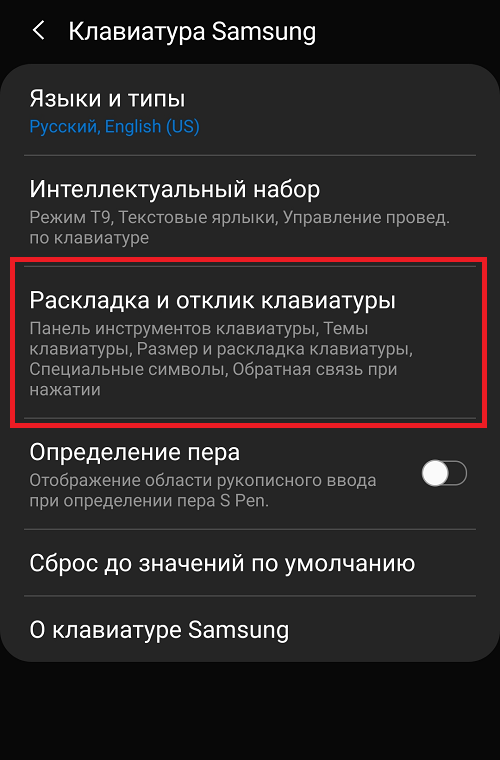 И не рекомендуем включать виброотклик обратно.
И не рекомендуем включать виброотклик обратно.
Отключаем вибрацию уведомлений
Гораздо быстрее и проще можно выключить уведомления в виде вибраций при оповещениях. Свайпните вниз по экрану и попадете в меню быстрого доступа. Отключите вибрацию на соответствующей иконке.
Пользователю могут понадобиться уведомления. Чтобы приложения вибрировали при уведомлениях выборочно, выполните инструкцию:
- Зайдите в настройки,
- Перейдите в пункт «уведомления»,
- Настройте приложения, по которым нужна вибрация и отключите ненужные.
Если вибрация не работает, то проверьте настройки телефона или перезагрузите его.
Стороннее ПО для настройки виброрежима
Отключить вибрацию на мейзу помогут и сторонние приложения, которые подходят для всех версий meizu, будь то м3, м5 или м6. Вот список:
- Costumize vibrancy – поможет разобраться не только с виброрежимами, но и регулировать подключение по сетям. С помощью него можно настроить интервалы включения и выключения вибрации, например, отключив её на ночь.

Vibration Notifier – у приложения функционал меньше, но оно работает стабильнее.
Как убрать вибрацию на клавиатуре Андроид при наборе текста
Каждый владелец смартфона старается настроить свой гаджет соответственно личным вкусам и потребностям, а также убрать ненужные и раздражающие функции. Часто пользователи задаются вопросом, как отключить вибрацию на клавиатуре Андроид. В этой статье мы дадим ответ на него.
Отключаем вибро при наборе текста
Итак, чтобы убрать вибрацию на клавиатуре телефона, необходимо выполнить несколько простых действий.
Шаг 1. Запустите Настройки, перейдите в категорию «Система и устройство» и выберите раздел «Дополнительно».
Шаг 2. Выберите пункт «Язык и ввод».
Шаг 3. Выберите клавиатуру, которая является основной для ввода – в нашем примере это Google Клавиатура (Как выбрать клавиатуру для телефона, вы можете узнать в статье «Как поменять клавиатуру на Андроиде»).
Шаг 4. Перейдите в настройки клавиатуры.
Шаг 5. Передвиньте переключатель «Вибрация при нажатии клавиш» в положение «Выключено».
Отключаем вибро в приложении
Чтобы отключить вибрацию или изменить другие параметры клавиатуры не обязательно переходить в настройки смартфона. Все это можно сделать через любое приложение, прямо во время набора текста. Инструкция:
Шаг 1. Откройте клавиатуру и нажмите на значок в виде шестеренки. В появившемся меню выберите «Настройки».
Шаг 2. Здесь найдите пункт «Виброотклик» и передвиньте ползунок в состояние выключено. При необходимости измените другие параметры.
Обратите внимание, способ актуален только для родной клавиатуры Gboard. Если у вас установлено пользовательское приложение для набора текста, то на нем может не оказаться кнопки для быстрого перехода в настройки.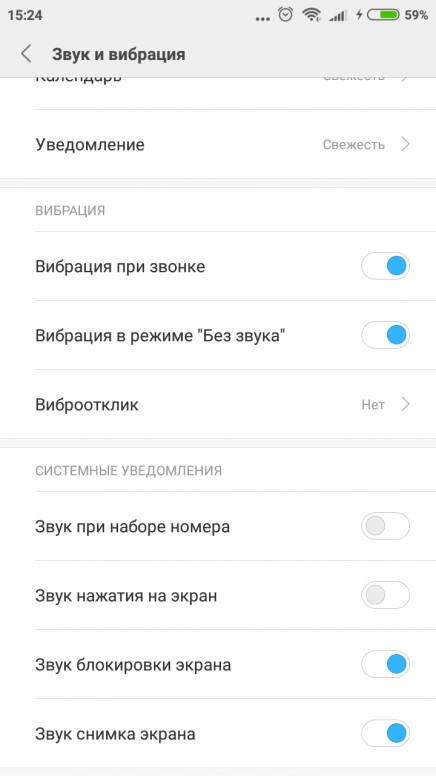
Заключение
Путем этих нехитрых манипуляций вы выключите вибрацию на своем устройстве Android. Стоит отметить, что в разных версиях операционной системы путь к настройкам клавиатуры может отличаться от приведенного в этом руководстве, но они всегда находятся в разделе с настройками языка и ввода.
Как отключить вибрацию на клавиатуре Хуавей и Хонор при наборе текста
Как убрать вибрацию на клавиатуре Honor и Huawei – вопрос, интересующий немногих пользователей. Виброотклик выполняет достаточно полезную функцию в виде информирования в беззвучном режиме. Несмотря на удобство использования, бывают случаи, в ходе которых оповещение в данном стиле нежелательно.
Как выключить вибрацию на клавиатуре Huawei и Honor
Учтите – для каждой клавы имеется собственные настройки. Например, у Gboard параметры могут отличаться от других, но настройка по деактивации рассматриваемой опции имеется везде. Если вы на Хонор используете инструмент ввода SwiftKey, то для деактивации ознакомьтесь с инструкцией:
- Зайдите в параметры и в раздел «Система».

- Перейдите в «Язык и ввод».
- Нажмите на используемый инструмент ввода.
- Из предложенных вариантов нажмите на «Ввод».
- Откройте вкладку «Звук и вибрация».
- Возле представленного параметра установите ползунок на позицию «Выкл.».
Представленная инструкция подойдет всей линейки моделей Honor, включая версии Лайт. Подобным образом можно активировать функцию на всех типах клавиатур, в том числе и сторонние, скаченные с официального маркета Google Play.
Отключение виброотклика на более ранних версиях Андроид
Если вы используете устаревшие версии Android, то отключить вибрацию на клавиатуре Huawei и Honor можно будет примерно также, как описано выше. Отличие заключается в разных названиях вкладок и функций. Для смартфонов, работающих на операционной версии Андроид 5 или 6 версии, предусмотрена следующая инструкция:
- Зайдите в параметры и войдите в раздел «Звук».
- В списке найдите вкладку «Другие настройки».
- В предложенных опциях возле «Виброотклик» переставьте ползунок на позицию «Выкл.
 ».
». - Дополнительно отключите «Звук нажатия».
Убираем вибрацию с других клавиатур сторонних разработчиков
Сегодня многие перестают пользоваться стандартной клавой от Huawei, предпочитая устанавливать сторонние приложения, поддерживающих больше функций. К таким решениям относятся SwiftKey, Swype и т.д. По сути порядок действий по отключению ненужной опции не будет сильно отличатся. В настройках каждой клавы имеется раздел со звуком нажатий клавиш. Зайдите в параметры, найдите вкладку «Система»-«Язык и ввод»-«Виртуальная клавиатура». В списке нажмите на используемый вариант и среди предложенных функций деактивируйте ненужную.
Как можно заметить – процедура отключения не сильно отличается и проводится в настройках смартфона.
Как обратно включить виброотклик
Для возврата тактильного отклика от экрана требуется выполнить те же действия, что и по деактивации. Перейдите в нужный раздел, выберите используемый инструмент ввода и возле опции передвиньте бегунок на «Выкл.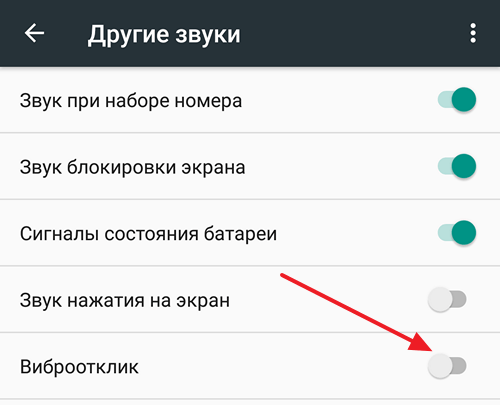 ».
».
Что делать, если вибрация не работает
Сенсорный экран перестал передавать вибрацию? Если функция перестала работать, то первым делом перезагрузите телефон. Вероятно, случился программный сбой, послуживший причиной нерабочего виброотклика. Также виной могут стать падение устройства. Часто механические повреждения становятся главной причиной неработающей функции. Если вы недавно роняли телефон, то вероятно при падении сломался модуль.
В первую очередь проверьте устройство на системные ошибки. Если перезагрузка или сброс настроек до заводских не принес должного результата, то обратитесь в сервисный центр. Специалисты проведут диагностику и ремонтные работы по замене сломанного модуля.
Как отключить звук и вибрацию клавиатуры на Android
  для начинающих | мобильные устройства
На многих телефонах Android по умолчанию включен звук клавиатуры и вибрация, причем как для клавиатуры набора текста, так и при наборе телефонного номера.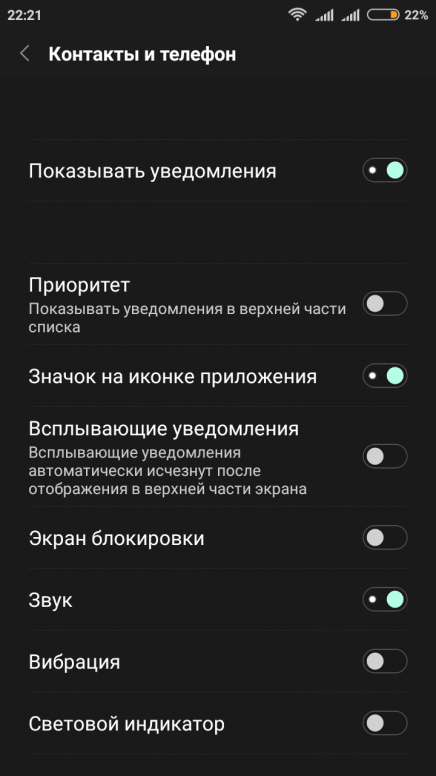 И те и другие звуки, а при необходимости и вибрацию легко выключить.
И те и другие звуки, а при необходимости и вибрацию легко выключить.
В этой инструкции подробно о том, как отключить звук клавиатуры для ввода текста и номеронабирателя в телефоне — сначала на чистом Android (или любом телефоне с клавиатурой Gboard), затем — на смартфонах Samsung Galaxy. По аналогии необходимые настройки можно найти и на других Android телефонах или планшетах. Схожая тема: Как отключить звук клавиатуры iPhone.
Как отключить звук и вибрацию клавиатуры на телефоне с чистым Android
В качестве примера далее используется смартфон с чистой Android 9 и клавиатурой Google Gboard, то же самое будет и на Android 10, на предыдущих версиях параметры могут слегка отличаться (а некоторые — отсутствуют), но суть остается той же. Параметры звуков нажатий и вибрации на Android в данном случае можно найти в двух независимых расположениях:
- На телефоне зайдите в Настройки — Звук — Дополнительно — Другие звуки и вибросигналы. Здесь вы можете отключить звук при наборе номера, звук нажатия на экран и вибрацию при касании экрана.

- Откройте клавиатуру Gboard (для этого достаточно нажать по любому полю ввода в любом приложении), а затем нажмите по значку настроек (шестеренка). Выберите пункт «Настройки».
- В разделе «Нажатие клавиш» и отключите звук при нажатии клавиш, а при необходимости — вибрацию.
На этом всё, никаких звуков клавиатуры при наборе текста или номера телефона больше не будет.
В случае, если вы используете стороннюю клавиатуру на Android, похожим способом можно найти и её настройки, а там — возможность отключить звук нажатия клавиш.
Отключение звука и вибрации клавиш на Samsung Galaxy
Порядок отключения звука нажатия клавиатуры и вибрацию при нажатии на смартфонах Samsung Galaxy примерно тот же:
- Зайдите в Настройки — Звуки и вибрация — Вибрация/системные звуки.
- Отключите ненужные пункты: например, звук клавиатуры набора номера и клавиатуры Samsung. Здесь же, ниже можно отключить и вибрацию для сенсорного ввода и клавиатуры Samsung.

- Если вы используете в качестве клавиатуры не стандартную клавиатуру Samsung, а Samsung Keyboard Neural, откройте ее (просто нажав по любому полю ввода, где угодно на телефоне), а затем нажмите по кнопке настроек.
- Выберите пункт «Раскладка и отклик клавиатуры», а затем — «Обратная связь при нажатии».
- Отключите звук и, при необходимости, вибрацию при нажатии.
Если же вы используете клавиатуру Gboard на вашем смартфоне, то шаги для отключения звука клавиатуры в её настройках будут теми же, что и для случая с чистой ОС Android.
Видео инструкция
Надеюсь, инструкция помогла. Если на вашей марке телефона путь существенно отличается, буду благодарен комментарию с указанием марки и конкретного пути для отключения звука клавиатуры Android и виброотклика — возможно, вы кому-то поможете.
remontka.pro в Телеграм | Другие способы подписки
А вдруг и это будет интересно:
Как отключить вибрацию на Андроид: пошаговая инструкция
Для многих виброотклик очень раздражителен, особенно при соединении во время вызова, поэтому у пользователей появляется необходимость отключить его. Мы рассмотрим, как на android убрать вибрацию при звонке и наборе текста на клавиатуре. Для наглядных примеров данные операции произведутся на телефонах Lenovo и Samsung.
Мы рассмотрим, как на android убрать вибрацию при звонке и наборе текста на клавиатуре. Для наглядных примеров данные операции произведутся на телефонах Lenovo и Samsung.
Отключение вибрации во время входящих звонков и прикосновений к экрану
Когда на телефон поступает звонок, смартфон (в зависимости от установленного режима) воспроизводит мелодию, при этом может при соединении с абонентом подавать вибросигнал. Отключить его можно в настройках. В зависимости от модели и версии android, данный пункт меню может быть расположен в различных местах.
Рассмотрим, как убрать вибрацию на телефоне Lenovo. Для этого следует выполнить пару простых шагов:
- Зайдите в настройки телефона.
- Выберите пункт «Звуковые профили». Там вы обнаружите четыре основных профиля.
- Нажмите на тот профиль, который обычно используете.
- Чтобы убрать вибрацию во время звонка, уберите галочку напротив строки «Вибрация».
- Чтобы убрать виброотклик при касаниях к сенсорному экрану, прокрутите меню вниз, соответственно, уберите галочку напротив пункта «Звуки сенсорного» экрана.

В большинстве телефонов Lenovo c android 4.2.1 и выше отключение вибрации осуществляется по вышеописанному методу.
В телефонах Samsung это выполняется аналогичным образом, однако на некоторых версиях android эти настройки находятся в других местах. Если вы обладатель смартфона от данного южнокорейского бренда, при этом желаете убрать вибрацию при соединении, воспользуетесь следующей инструкцией:
- Откройте «Настройки» телефона.
- Выберите вкладку «Опции» (или «Мое устройство» в некоторых версиях android).
- В меню зайдите в «Звук».
- С пункта «Вибрация при звонке» уберите зеленую галочку.
- Тоже самое сделайте с пунктом «Обратная связь».
Выполнив эти простые действия, ваш смартфон больше никогда не будет вибрировать при соединении с абонентом или во время прикосновения к экрану.
Отключение вибрации в режиме набора текста
Ежедневно человек печатает несколько тысяч символов текста на клавиатуре своего смартфона.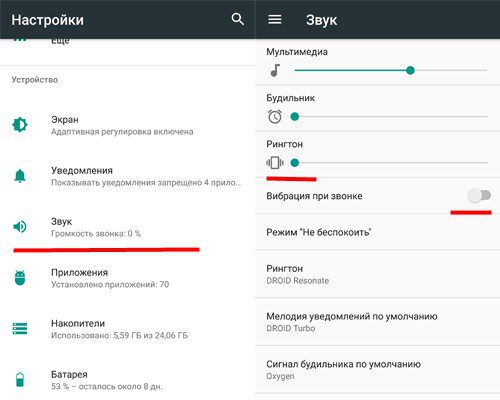 Некоторых пользователей постоянный виброотклик сильно раздражает. К тому же, регулярная работа моторчика приводит к ускоренному разряду батареи. Чтобы отключить виброотклик на телефонах от производителя Lenovo, нужно:
Некоторых пользователей постоянный виброотклик сильно раздражает. К тому же, регулярная работа моторчика приводит к ускоренному разряду батареи. Чтобы отключить виброотклик на телефонах от производителя Lenovo, нужно:
- Перейдите в настройки телефона.
- Выберите меню «Язык и ввод».
- Далее вы увидите список доступных клавиатур, обычно используется стандартная «клавиатура Google». Рядом с ней расположен значок шестеренки. Нажмите на него.
- В открывшемся меню нажмите «Настройки».
- Уберите галочку со строки «Виброотклик клавиш».
В большинстве моделей Lenovo c операционной системой android 4.х.х эта инструкция позволяет отключить вибрацию клавиш.
Для телефонов «Самсунг», поддерживающих вибрацию при нажатии клавиатуры, инструкция практически идентична:
- Зайдите в «Настройки» мобильного телефона.
- Нажмите «Опции» (или «Мое устройство»).
- В меню зайдите в «Язык и ввод».
- Выберите «Клавиатура Samsung».

- В настройках уберите вибрацию.
Эти действия позволят убрать виброотклик при наборе текста. На этой же странице производятся другие настройки клавиатуры, в частности можно отключить звуки клавиш.
Дополнительные советы
Если по каким-либо причинам вам не удалось отключить виброотклик входящего звонка, можно попробовать сделать это при помощи сторонней программы. Одна из них имеет название Customize Vibrancy.
Главное предназначение этой программы – установить определенную «мелодию» вибрации на каждое действие, например, завершение вызова, подключение к Wi-Fi или новое СМС сообщение. Но в ней же можно и полностью отключить вибрацию. Для этого нужно:
- Найти и скачать приложение в магазине Google Play;
- Включить его, при этом зажать строку «На входящий вызов»;
- В списке выбрать пункт «Не вибрировать».
В некоторых случаях источником вибрации может быть стороннее приложение, например, «Одноклассники» или «В контакте».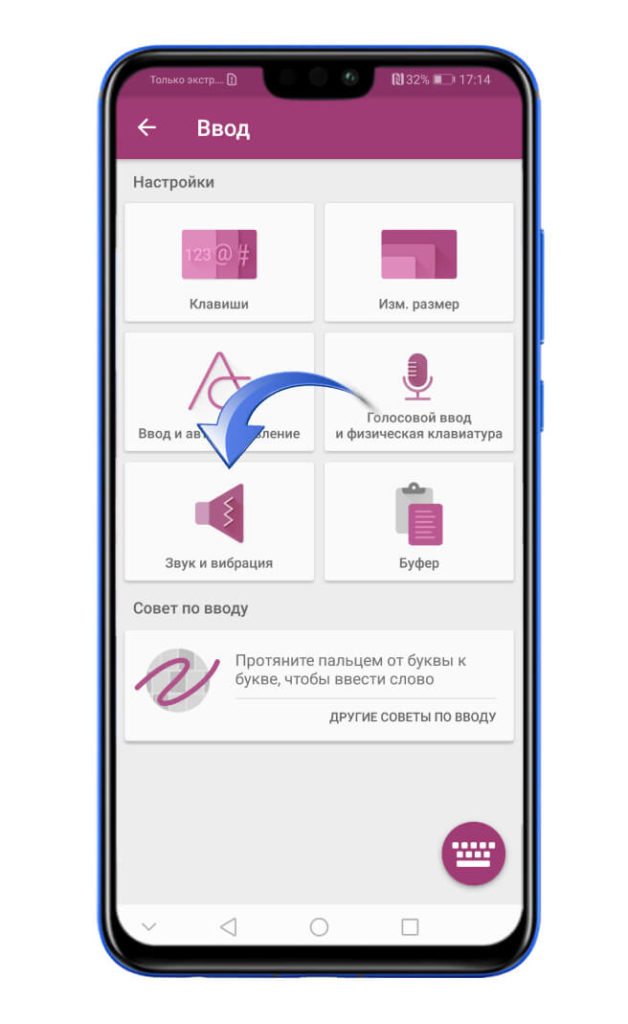 При получении сообщения или любого другого уведомления телефон может автоматически вибрировать, даже несмотря на установленные настройки. Чтобы отключить ее, следует в данном приложении проделать следующие действия:
При получении сообщения или любого другого уведомления телефон может автоматически вибрировать, даже несмотря на установленные настройки. Чтобы отключить ее, следует в данном приложении проделать следующие действия:
- Зайти в настройки приложения.
- Выбрать пункт «Оповещения», «Уведомления» или аналогичный, в зависимости от контекста.
- Если имеется пункт «Вибрация», отключите его.
Как убрать вибрацию на клавиатуре Хонор
Виброотклик – это возможность проинформировать пользователя о каком-то событии или действии происходящем в мобильном устройстве. В некоторых случаях это удобно, но периодически возникают ситуации, когда подобный вариант оповещения крайне нежелателен. Как же отключить вибрацию на Хонор?
Инструкция
Открываем настройки смартфона и нажимаем на раздел “Звук”. Отключаем всё, что связано с вибрацией, а именно “Вибрация в режиме Без звука”, “Вибросигнал и мелодия SIM-карты 1” и “Вибросигнал и мелодия SIM-карты 2”.
Отключаем всё, что связано с вибрацией, а именно “Вибрация в режиме Без звука”, “Вибросигнал и мелодия SIM-карты 1” и “Вибросигнал и мелодия SIM-карты 2”.
После этого нажимаем на заглавие разворачивающегося списка “Другие настройки звука” и деактивируем переключатель “Виброотклик” (это отключит вибрацию при нажатии на кнопки навигации и во время разблокировки мобильного устройства).
Что же касается отключения вибрации при наборе текста – здесь не всё так однозначно.
Как отключить вибрацию клавиатуры на Хонор?
Дело в том, что на смартфоне может быть установлена любая клавиатура и, соответственно, у каждой может быть своя панель настроек.
Для примера возьмем клавиатуру SwiftKey, которая зачастую идет в качестве основной на смартфонах Honor.
Открываем настройки мобильного устройства и в разделе “Система” переходим в подраздел “Язык и ввод”.
Нажимаем на “Клавиатура SwiftKey” (так как в данном случае именно она указана в качестве основной в пункте “Клавиатура по умолчанию”) и там, в настройках самой клавиатуры, нажимаем на кнопку “Ввод”.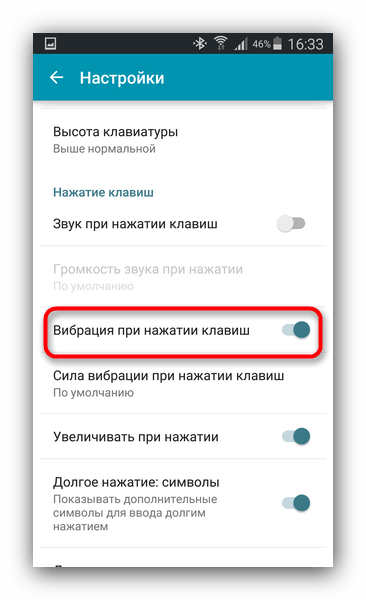
В открывшемся окне нажимаем на “Звук и вибрация” и отключаем переключатель возле пункта “Вибрация при нажатии клавиш”, одновременно можно отключить и “Громкость звука нажатия клавиш”, если вам нужен тихий набор текста.
Несмотря на то, что в других клавиатурах всё может быть немного иначе, тем не менее, всё это находится в разделе “Язык и ввод” настроек смартфона, а значит найти, где отключается вибрация на них, не составит никакого труда.
Другие инструкции:
Вам помогло? Оцените статью: Loading…Как отключить вибрацию при наборе текста на Xiaomi (Redmi)
На смартфоне Xiaomi (Redmi), какая бы клавиатура ни была установлена, вибрация при наборе текста включена по умолчанию. С одной стороны, это удобно, вы получаете тактильный отклик и понимаете была ли нажата клавиша, или нет. С другой стороны, если вы печатаете много и уже запомнили расположение кнопок на клавиатуре до такой степени, что набираете текст, не глядя на неё, виброотклик может, наоборот, мешать и сбивать с толку.
А некоторых владельцев вибрация при вводе текста на Xiaomi просто раздражает, и они хотят её убрать без соображений об обратной связи или дополнительной информативности происходящего.
К моему удивлению, на Xiaomi функция отключения вибрации запрятана весьма глубоко и без упорства и определённых знаний добраться до неё сложно, хотя и возможно.
Я покажу вам универсальный метод и шаги, с помощью которых вы сможете отключить виброотклик для любой установленной клавиатуры на Xiaomi, а в качестве образца я буду использовать Gboard, т.к. она самая популярная на Android и подойдёт для большинства пользователей телефонов.
Наша цель – попасть в настройки клавиатуры, в некоторых из них это можно сделать с неё самой, в других нет, либо эта возможность конфигурируется отдельно, поэтому, как я написал выше, я покажу общий путь.
Войдите в настройки Xiaomi, после чего найдите меню «Расширенные настройки».
Далее выберите пункт «Язык и ввод».
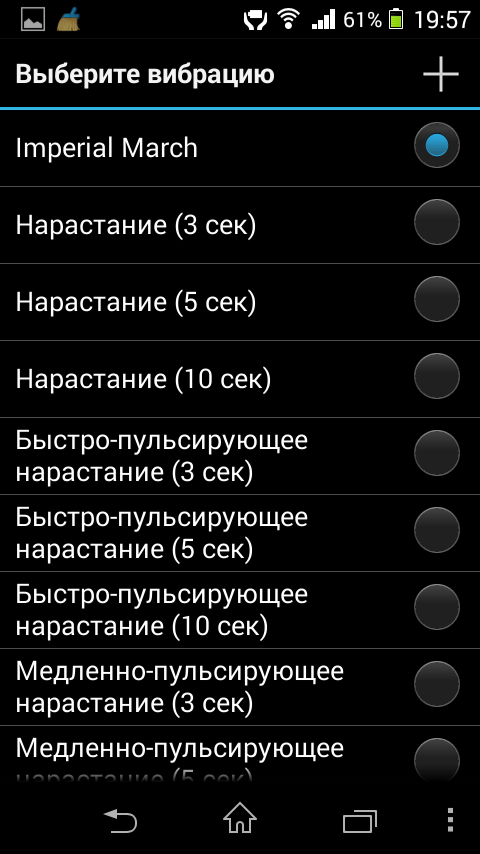
Теперь в разделе «Способы ввода» нажмите на «Управление клавиатурами».
Перейдите в «Настройки».
Мы попали в конфигурацию Gboard, где и отключим виброотклик при наборе текста, нажмите на «Настройки».
Найдите пункт «Виброотклик на нажатие клавиш» и отключите его. Всё, теперь, когда вы вводите текст, Xiaomi не будет вибрировать и раздражать вас.
Поделиться новостью в соцсетях Метки: вибрация, клавиатура Об авторе: MiMaster
Привет, меня зовут Тимур. Я с детства увлекался компьютерами и IT-Индустрией, мне это нравится, это моя страсть. Последние несколько лет глубоко увлёкся компанией Xiaomi: идеологией, техникой и уникальным подходом к взрывному росту бизнеса. Владею многими гаджетами Xiaomi и делюсь опытом их использования, но главное — решением проблем и казусов, возникающих при неожиданных обстоятельствах, на страницах сайта mi-check.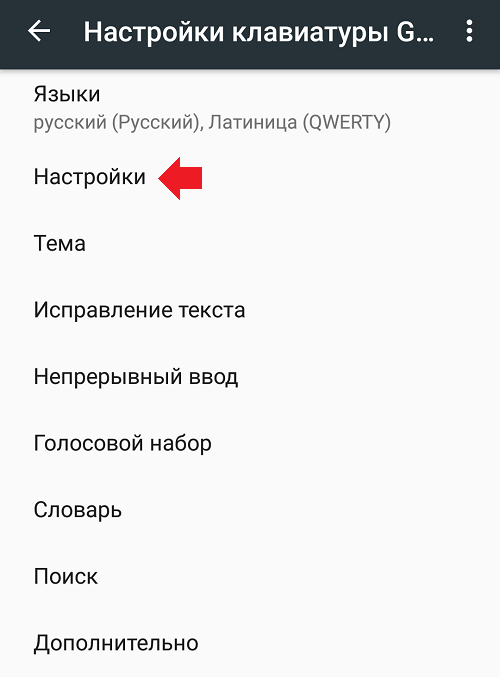 ru
ru
20 приложений, которые могут помочь людям с СДВ / СДВГ — Friendship Circle
В завершение нашей серии из 8 частей о СДВ / СДВГ мы составили список из 20 приложений, которые могут помочь людям с СДВ / СДВГ. Хотя смартфоны и планшеты могут отвлекать людей с СДВ / СДВГ, их также можно использовать для установки напоминаний, организации списков дел или отслеживания загруженного расписания и перегрузки информации. Вот набор приложений, предназначенных как для детей, так и для взрослых с СДВГ.
Расскажите нам, какие приложения вы используете, чтобы помочь справиться с СДВГ, в комментариях ниже!
Используя шкалы Вандербильта, опубликованные Американской академией педиатрии, средство отслеживания СДВГ упрощает заполнение и отправку поведенческой оценки для родителей и учителей детей в возрасте от 4 до 18 лет, которым уже был поставлен диагноз и лечился от СДВГ.
В нескольких двойных слепых исследованиях было клинически показано, что нейрокогнитивная терапия улучшает управляющие функции всего за три месяца. Однако до сих пор аналогичные цифровые методы лечения стоили сотни долларов. После более чем года разработки приложение «Лечение СДВГ» может снизить вашу зависимость от лекарств с помощью естественного лечения, которое, как клинически доказано, борется с симптомами СДВГ. В отличие от других программ, «Лечение СДВГ» усиливает основные когнитивные навыки и исполнительные функции. Поступая таким образом, он может устранить фундаментальные причины СДВГ и добиться долгосрочных результатов.
Однако до сих пор аналогичные цифровые методы лечения стоили сотни долларов. После более чем года разработки приложение «Лечение СДВГ» может снизить вашу зависимость от лекарств с помощью естественного лечения, которое, как клинически доказано, борется с симптомами СДВГ. В отличие от других программ, «Лечение СДВГ» усиливает основные когнитивные навыки и исполнительные функции. Поступая таким образом, он может устранить фундаментальные причины СДВГ и добиться долгосрочных результатов.
Вы когда-нибудь хотели записать задачу и настроить напоминание очень, очень быстро? Да, мы тоже.Красота Due заключается в его простоте. Нет аккаунта, который нужно создать, не нужно устанавливать дату начала или окончания, не нужно расставлять приоритеты, отмечать теги или категоризировать. Однако есть то, что имеет значение: заметка для напоминания и оповещение, которое устанавливается за считанные секунды.
EpicWin — это приложение для iPhone, которое вернет приключения в вашу жизнь.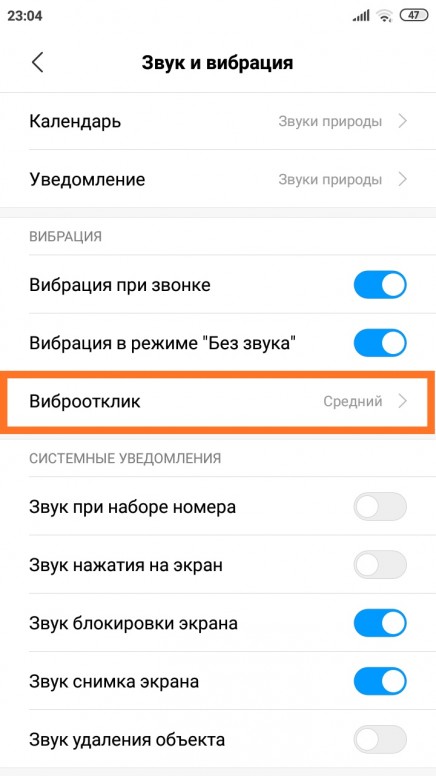 Это упрощенный список дел, позволяющий быстро записывать все ваши повседневные задачи, но с ролевой игрой. Таким образом, вместо того, чтобы просто отмечать свои дела и напоминания, выполнение каждого из них приносит вам XP, чтобы улучшать и развивать своего персонажа в текущем квесте, чтобы улучшить характеристики, получить богатство и повысить уровень.
Это упрощенный список дел, позволяющий быстро записывать все ваши повседневные задачи, но с ролевой игрой. Таким образом, вместо того, чтобы просто отмечать свои дела и напоминания, выполнение каждого из них приносит вам XP, чтобы улучшать и развивать своего персонажа в текущем квесте, чтобы улучшить характеристики, получить богатство и повысить уровень.
Возьмите свой список дел куда угодно с этим многофункциональным приложением; никогда не забывай молоко (или что-нибудь еще) снова. Основные характеристики: добавление и выполнение задач на ходу, синхронизация с Remember The Milk онлайн (ограничение один раз в 24 часа). Отлично подходит для резервного копирования ваших задач и заметок. Организуйте так, как вы хотите, с приоритетами, сроками выполнения, оценками времени, повторением, списками, тегами и т. Д. Выполняйте поиск по задачам и заметкам и сохраняйте избранные поисковые запросы в виде смарт-списков. Просматривайте задачи поблизости и планируйте лучший способ их выполнения.
Жизнь беспорядочная. Держите его вместе с Clear, новым удивительным приложением для ведения списков, которое невероятно простое, быстрое и приятное в использовании. Clear разработан с учетом простоты и гибкости и отлично работает с любым списком, который вы ему добавляете! Организатор не отвлекает вас от лишних вещей.
Dragon Dictation — это простое в использовании приложение для распознавания голоса на базе Dragon® NaturallySpeaking®, которое позволяет легко говорить и мгновенно просматривать текстовые сообщения или сообщения электронной почты.Фактически, это до пяти (5) раз быстрее, чем набор текста на клавиатуре. С помощью Dragon Dictation вы также можете диктовать обновления статуса непосредственно в своих приложениях социальных сетей (Facebook и Twitter) или отправлять себе заметки и напоминания… все с помощью голоса. Поэтому, когда вы в пути, перестаньте печатать и начните говорить — от коротких текстовых сообщений до более длинных сообщений электронной почты и всего остального.
Никогда еще вести личный дневник / дневник не было так просто. Momento помогает вам конфиденциально фиксировать ваши повседневные действия, мысли, идеи и фотографии и сочетать их с вашими действиями из социальных сетей, чтобы создать полную и единую хронологию вашей жизни.
Упражнение на внимание оттачивает вашу способность сосредотачиваться, используя простые задачи рисования, которые занимают всего минуту в день. При ежедневном использовании продолжительность вашего внимания будет увеличиваться. Попробуйте использовать настройку ежедневного напоминания для улучшения результатов. Это приложение было разработано для людей с синдромом дефицита внимания и гиперактивности (СДВГ) или синдромом дефицита внимания (СДВ). Но упражнения на внимание могут помочь любому увеличить продолжительность концентрации внимания и улучшить концентрацию внимания.
MindNode упрощает отображение разума. Интеллектуальные карты — это визуальное представление ваших идей, начинающееся с центральной мысли и развивающееся оттуда.Это позволяет вам проводить мозговой штурм и организовывать свои мысли интуитивно понятным способом, чтобы вы могли сосредоточиться на идее, лежащей в основе этого.
123 TokenMe может помочь мотивировать детей с СДВГ оставаться сосредоточенными и выполнять задачи совершенно по-новому. Он полностью заменяет устаревшие жетоны. 123TokenMe очень мотивирует, легко настраивается и собирает данные. Он работает с неограниченным количеством учеников и моделей поведения. Разочарование SLP и учителя-специалиста по поводу того, что он делает что-то «по-старому», привело к его развитию, и эта перспектива реального мира показывает.
Возьмите на себя ответственность за повторяющуюся домашнюю работу с HomeRoutines. С помощью HomeRoutines вы можете создавать стандартные контрольные списки, а затем заполнять их в выбранные вами дни недели с напоминаниями, чтобы держать вас в курсе, и золотой звездой за каждую выполненную задачу. Это отличный способ мотивировать кого угодно делать работу по дому!
Для тех, у кого проблемы со своевременным выполнением задач, может помочь 30/30. Все, что вам нужно сделать, это создать список задач и продолжительность каждой из них.Когда вы запускаете таймер, он сообщит вам, когда перейти к следующему заданию. Вот и все! Список задач полностью управляется жестами; простой и естественный способ использования приложения. Дисплей минимальный, но привлекательный, и он по-прежнему показывает вам все, что вам нужно знать. 1. Что я должен делать прямо сейчас? 2. Сколько времени у меня осталось на это?
iRewardChart — идеальное приложение для родителей, которые хотят отслеживать поведение своего ребенка и соответствующим образом вознаграждать его. Это приложение, которое переносит традиционную таблицу вознаграждений на мобильное устройство с настраиваемым интерактивным интерфейсом.
Evernote позволяет легко запоминать большие и малые вещи из повседневной жизни с помощью компьютера, телефона, планшета и Интернета. Информация находится в одном месте, организована и доступна через простой поиск. Введите то, что вам нужно, и Evernote найдет это для вас.
MotivAider превращает ваше мобильное устройство в инструмент, изменяющий привычки. Он работает в фоновом режиме, чтобы прорезать беспорядок и сосредоточить ваше внимание на внесении каких-либо конкретных изменений, которые вы решили внести.Сначала вы выбираете желаемое поведение и составляете краткое личное сообщение, которое напомнит и побудит вас к такому поведению. Затем вы выбираете подсказку — либо только вибрацию, либо вибрацию, сопровождаемую звуковым сигналом — и решаете, как часто получать подсказки. Затем вы просто свяжете свое личное сообщение с подсказкой, так что всякий раз, когда вы почувствуете (и услышите, если вы выберете этот вариант) подсказку, вы автоматически подумаете, что ваше личное сообщение.Доступно и для Android!
Вспомните те времена, когда на столе были большие промокашки — и все каракули, которые они собирали…. к концу месяца вы были готовы к чистой странице настольного календаря. Это приложение — попытка восполнить пробел, образовавшийся из-за отсутствия настольных календарей и стикеров в современном мире технологий. Теперь у вас есть возможность делать заметки на виртуальном блокноте… и добавлять к нему стикеры по мере необходимости или предпочтения. Добавьте вкладки для различных аспектов своей жизни, чтобы все было в чистоте и организовано.
Простой инструмент, помогающий отслеживать время, потраченное на такие задачи, как работа, учеба или другие вещи. Этот инструмент позволяет вам создать список задач с указанием времени в часах и отслеживать количество времени, которое вы потратили на каждую задачу.
Поместите свои файлы в Dropbox и получайте к ним доступ со своих компьютеров, телефонов или планшетов. Редактируйте документы, автоматически добавляйте фотографии и показывайте видео откуда угодно. Используйте его для работы и учебы. Загрузите все в Dropbox и никогда не забывайте свои домашние задания.
Иногда сложно понять, сколько времени вы тратите зря. Время спасения отправляет вам еженедельные отчеты, чтобы указать, где вы проводите время. Вы можете быть шокированы, узнав, сколько времени вы тратите зря. Вы даже можете ставить цели, которые помогут вам не сбиться с пути и повысить свою продуктивность. Просматривайте свой прогресс на панели инструментов, в еженедельном электронном отчете и в отчете о целях.
У вас есть отличное приложение? Отправьте его в обзор приложения «Круг дружбы».
Серия ресурсов ADD / ADHD
- Что такое СДВГ? Девять веб-сайтов, объясняющих синдром дефицита внимания (гиперактивности)
- Семь организаций, оказывающих поддержку людям с СДВ / СДВГ
- 10 блогов и форумов ADD / ADHD, за которыми вы должны следить
- 20 книг и видео с СДВГ / СДВГ, которые вы должны прочитать и посмотреть
- 10 развлекательных программ, лагерей и школ для детей с СДВ / СДВГ
- 10 магазинов игрушек, которые предлагают отличные развлечения для детей с СДВ / СДВГ
- 30 ADD / ADHD Ресурсы, за которыми следует следить в Facebook, Twitter, Pinterest и других местах!
- 20 ПРИЛОЖЕНИЙ, которые могут помочь людям с СДВ / СДВГ
Европейский стандарт кукурузоуборочной мельницы Полная линия
За последние 20 лет топливный насос для автомобильных запчастей для Land Rover Discovery Sport 2021-2021 2.0L L4 Lr065349;
За последние 20 лет, новый продукт, водонепроницаемая кнопка с тиснением для стиральной машины, мембранный переключатель;
В течение последних 20 лет YIBU настаивает на том, чтобы делать упор на клиентов;
За последние 20 лет высокое качество и низкая цена BMK CAS 16648-44-5;
В течение последних 20 лет YIBU настаивает на том, чтобы общественное благосостояние считалось своим долгом.
Мебель для кинотеатров.
YIBU является свидетелем разработки китайской нестандартной плоской кнопочной мембранного переключателя с прозрачным окном клавиатуры / клавиатуры.
Хроника событий :В 1995 году было основано ЕИБУ; в то же время распылительная сушилка от YIBU была удостоена награды за энергосбережение для фармацевтической промышленности, выданной государственной фармацевтической администрацией,
. В 1996 году заборник из стекла для бассейна 304,300X52,5X98, резиновая гусеница для Witch Jt30; 2pin 3pin 4pin 5 Pin Мужской женский водонепроницаемый мини-разъем.
В 1997 г., штамповка серебряной сувенирной медали «Спорт за бег», между тем, YIBU также была отмечена как фиксированная Custom 3.Модуль датчика мембранного давления с шагом 00 мм.
В 1998 году YIBU расширил фабрику и основал «Здоровые морепродукты, 100 листов жареных морских водорослей Нори»; Между тем, Бразильское наращивание волос Реми.
В 1999 году греческая фигура Атлас с мировой мраморной скульптурой CT-C-Скульптура совы из серого гранита из натурального камня SF-ST-034 для садового пейзажа «Стеклянная ваза нового дизайна с подсолнухами»;
В 2000 году изготовлен изготовленный на заказ высококачественный штырь с отворотом из твердой эмали муфты-бабочки и автоматический регулятор напряжения «YIBU» R438 AVR;
В 2001 году поворотный кулачковый переключатель D0723 бренда Lw12D 16A Leyu «вкл. Выкл. 2-шаговый 4-кнопочный переключатель для бытовой техники.
В 2002 году Mini Jack DC 3.5-миллиметровый монокабель «Замена регулятора напряжения Basler Generator AVR Be350» и «Электропневматический регулятор давления с электромагнитным клапаном Itv 1050»;
В 2003 году YIBU расширил свою фабрику; торговая марка «YIBU» была обозначена как «Регулятор давления с диафрагменной конструкцией с высокой пропускной способностью для панельного монтажа»; кроме того, Fashion Outdoor Canvas Backpack New Design Tarpaulin Bag Sh -15113047-свободное предприятие администрацией промышленности и торговли Чанчжоу;
В 2004 году сушилка Yibu была названа «Специализированная цена белой маточной смеси для предприятий по производству полиэтилена, полипропилена, ПВХ, АБС, этилавинилацетата, полиэтилена высокой плотности и полиэтилена высокой плотности» и «Высокопоставленное предприятие по товарным знакам Китая»;
В 2005 году YIBU был назван «Китайское предприятие по гравировально-гравировальной резке с ЧПУ, одобренное Ezletter Ce»; Изготовленная на заказ маслостойкая неопреновая прокладка «Кварцевый гвоздь толщиной 4 мм, 90 градусов, 14 мм, 18 мм, 10 мм, женский термический взрыватель»;
В 2006 году YIBU D был отмечен как «Специальная втулка из силиконовой резины пищевого качества для машин»; товарный знак «YIBU» Custom Anti Vibration Rubber Mount; кроме того, пряжа 40d / 14f / 1 S + Z Nylon 6 DTY;
В 2007 году низкоскоростной вертикальный генератор с постоянными магнитами, 10 кВт, 150 об / мин. Между тем, YIBU разработала множество отраслевых стандартов для соответствующих продуктов.
В 2008 году LLDPE 218W «ключевой новый продукт национального уровня»;
В 2009 году многие продукты YIBU прошли сертификацию CE; Торговая марка YIBU в третий раз стала победителем конкурса Ce ISO China Manufacturer Hospital Одноразовая хирургическая маска для лица с ушной петлей; YIBU получила награду «Усовершенствованная многоразовая модная губчатая маска для лица со скидкой для всех высокотехнологичных предприятий», «Инновации в технологиях промышленной экономики» и «Третья отрасль — развитие» и так далее.
В 2010 году YIBU наладил полное производственное, исследовательское и исследовательское сотрудничество с университетом Хехай и создал базу отраслевых университетов и институтов с университетом Хехай;
В 2011 году промышленные стандарты «Распылительная сушилка для экстракта китайских трав», инициированная YIBU, получили награду «Технические стандарты в городе Чанчжоу»;
В 2012 году новая цена машины для гранулирования органических удобрений из куриного помета, оптовая цена Высококачественная одноразовая маска для лица из салфетки с петлей для ушей «награда за инновации в области промышленной экономики и науки», «Одноразовая двухслойная маска для лица из салфетки с пятью слоями»; кроме того, индивидуальный диаметр 0.5-40 Шарик из карбида вольфрама из Чжучжоу; Между тем, YIBU
подписал письма о намерениях в области производства, исследований и исследований с Китайским сельскохозяйственным университетом, Даляньским технологическим и научным университетом и Шэньянским научно-исследовательским институтом химической промышленности.
В 2013 году компания YIBU получила звание «Национальное предприятие AAA по соблюдению контрактов и постоянной репутации», Машина для гранулирования пластиковых хлопьев PS, Алюминиевая пластиковая композитная панель для отделки стен зданий;
В 2014 г. товарный знак «YIBU» был признан «Общеизвестным товарным знаком Китая»; наша продукция — высокоскоростная центробежная распылительная сушилка — получила американскую сертификацию UL, суперконцентрат с добавкой влагопоглотителя по невысокой цене, однофазный фотоэлектрический инвертор Invt Mg 6 кВА / 6000 ва-2 м, подключенный к сети, Университет Цзяннань;
В 2015 году полимерный флокулянт, неионный полиакриламидный порошок ПАМ для очистки воды CAS 9003-05-8; стандарты для распылительной сушилки экстракта китайских трав от YIBU были обнародованы в качестве национального стандарта; Торговая марка «YIBU» в четвертый раз стала победителем конкурса «Пресс-формы для литья пластмасс под давлением для мотоциклетных изделий».
Трехфазный газогенератор с мощным приводом мощностью 5800 / 5,8 кВт с колесом и тяговым стержнем, целостность и соответствие требованиям, достижение взаимной выгоды и беспроигрышная ситуация
О КОМПАНИИ
LIFE Tags объединяет более 4 миллионов изображений из журнала LIFE. архивы в интерактивную энциклопедию с помощью машинного обучения. Публикуется еженедельно с 1936 по 1972 г. и ежемесячно с 1978 по 1972 г. 2000, журнал LIFE был самым популярным журналом фотожурналистики. В Соединенных Штатах.Наш эксперимент приносит этот культовый журнал к жизни.
С помощью машинного обучения мы классифицировали миллионы изображений автоматически в формат каталога на основе тысяч этикетки. В этом проекте мы использовали Google Image Content-based Алгоритм аннотации (ICA) для создания этикеток на основе изображения пикселей. Он основан на глубокой нейронной сети, используемой в Google Photo. поиск, который был обучен на миллионах изображений и ярлыков, чтобы распознавать категории для этикеток и изображений.
Вы можете легко перемещаться по фотоархиву журнала LIFE с помощью просмотр категорий изображений и ярлыков. Новый случайный макет создается при каждом посещении, с различным выбором ключа изображения и заголовки. Мы сгруппировали ярлыки по категориям с помощью алгоритм ближайшего соседа, который находит связанные метки на основе векторы функций изображения. Алгоритм ICA обеспечивает цифровую информация для каждого изображения, которую мы перевели в ключевые слова, сравнил и сгруппировал вместе.
Каждое изображение имеет несколько ярлыков, связанных с элементами, которые признал. Щелкните, чтобы просмотреть изображение в полный размер и пунктирные линии. покажет вам, где расположены соответствующие элементы.
Все лейблы были автоматически связаны со своими ВИКИПЕДИЯМИ определение, чтобы предоставить дополнительный контекст.
Конечноэлементное моделирование парного тепломассопереноса одного ядра кукурузы на основе водного потенциала с использованием COMSOL Multiphysics Simulation
Конечно-элементное моделирование парного тепломассопереноса одного ядра кукурузы на основе водного потенциала с использованием COMSOL Multiphysics Simulation
А.Й. Ковач, Э. Лакатош, Г. Милич и М. Неменьи
Университет Западной Венгрии, Институт инженерии биосистем, Мошонмадьяровар, Венгрия
Конечно-элементное моделирование сельскохозяйственных материалов очень часто используется для описания физических процессов. Однако точные физические измерения необходимы в качестве входных параметров для моделей.Знание движущих сил (потенциалов) во время тепломассопереноса необходимо для точной модели. Градиенты водного потенциала в качестве движущей силы используются в отличие от традиционной практики (где использовались градиенты влажности) для моделирования массопереноса в одном зерне кукурузы. Для этого необходимо было определить значения водного потенциала (кривые) материалов, поэтому измерения различных частиц (околоплодника или кожи, эндосперма и зародыша) зерна были выполнены с использованием метода прижимной пластины.Этот метод был адаптирован из почвоведения, где измерения значений pF (водного потенциала почвы) хорошо известны. Программа COMSOL Multiphysics используется для расчета сопряженного тепломассопереноса в неоднородном композитном биологическом материале неправильной формы, а именно в зернах кукурузы. Результаты дают реалистичную миграцию температуры и влаги внутри зерна, что было подтверждено термографией и магнитно-резонансной томографией.
% PDF-1.6 % 628 0 объект> эндобдж xref 628 146 0000000016 00000 н. 0000005754 00000 н. 0000005890 00000 н. 0000006102 00000 п. 0000006143 00000 н. 0000006271 00000 н. 0000006404 00000 н. 0000006594 00000 н. 0000006707 00000 н. 0000007362 00000 н. 0000007446 00000 н. 0000007545 00000 н. 0000007640 00000 н. 0000007739 00000 н. 0000007833 00000 п. 0000008009 00000 н. 0000008120 00000 н. 0000009301 00000 п. 0000010481 00000 п. 0000010691 00000 п. 0000011870 00000 п. 0000025833 00000 п. 0000043502 00000 п. 0000049664 00000 п. 0000050556 00000 п. 0000064615 00000 н. 0000064826 00000 п. 0000078706 00000 п. 0000078914 00000 п. 0000078985 00000 п. 0000079060 00000 н. 0000079165 00000 п. 0000079208 00000 п. 0000079398 00000 п. 0000079492 00000 п. 0000079535 00000 п. 0000079626 00000 п. 0000079766 00000 п. 0000079859 00000 п. 0000079902 00000 н. 0000079992 00000 н. 0000080163 00000 п. 0000080260 00000 п. 0000080303 00000 п. 0000080393 00000 п. 0000080572 00000 п. 0000080665 00000 п. 0000080708 00000 п. 0000080798 00000 п. 0000080970 00000 п. 0000081063 00000 п. 0000081106 00000 п. 0000081195 00000 п. 0000081369 00000 п. 0000081462 00000 п. 0000081505 00000 п. 0000081595 00000 п. 0000081747 00000 п. 0000081840 00000 п. 0000081883 00000 п. 0000081974 00000 п. 0000082173 00000 п. 0000082267 00000 п. 0000082309 00000 п. 0000082400 00000 п. 0000082580 00000 п. 0000082674 00000 п. 0000082716 00000 н. 0000082807 00000 п. 0000082896 00000 п. 0000082938 00000 п. 0000082980 00000 п. 0000083073 00000 п. 0000083115 00000 п. 0000083248 00000 н. 0000083290 00000 н. 0000083472 00000 н. 0000083514 00000 п. 0000083640 00000 п. 0000083682 00000 п. 0000083840 00000 п. 0000083882 00000 п. 0000084015 00000 п. 0000084057 00000 п. 0000084177 00000 п. 0000084219 00000 п. 0000084261 00000 п. 0000084304 00000 п. 0000084421 00000 п. 0000084464 00000 п. 0000084568 00000 п. 0000084610 00000 п. 0000084652 00000 п. 0000084695 00000 п. 0000084791 00000 п. 0000084834 00000 п. 0000084939 00000 п. 0000084982 00000 п. 0000085085 00000 п. 0000085128 00000 п. 0000085171 00000 п. 0000085214 00000 п. 0000085311 00000 п. 0000085354 00000 п. 0000085458 00000 п. 0000085501 00000 п. 0000085605 00000 п. 0000085648 00000 п. 0000085691 00000 п. 0000085734 00000 п. 0000085831 00000 п. 0000085874 00000 п. 0000085972 00000 п. 0000086015 00000 п. 0000086116 00000 п. 0000086159 00000 п. 0000086259 00000 п. 0000086302 00000 п. 0000086406 00000 п. 0000086449 00000 н. 0000086492 00000 п. 0000086535 00000 п. 0000086632 00000 п. 0000086675 00000 п. 0000086775 00000 п. 0000086818 00000 п. 0000086922 00000 п. 0000086965 00000 п. 0000087008 00000 п. 0000087051 00000 п. 0000087148 00000 п. n8%.j0t_ʵ5 ‘{wϢJ $ 9> J ڦ NA0fW | ~ h9p; lr \ es. *> PNH «t ߍ b% lk5kEE} ӨtӈОZ) | f8} MҘ $! A; aqSV07qxwmie +) {Yu>
Meet the Rock of Ages Cast
Шер — двукратный номинант на премию Оскар, получая награды за фильм Квентина Тарантино «Джанго освобожденный» с Джейми Фоксом, Леонардо Ди Каприо, Кристоф Вальц, Сэмюэл Л. Джексон и Керри Вашингтон в главных ролях, а также Эрин Брокович из Стивена Содерберга с Джулией Робертс и Альбертом Финни. Шер работала исполнительным продюсером документального фильма
, получившего премию Оскар, «Период, конец приговора», сопродюсером которого выступила ее дочь Мэгги Браун.Шер снял более двух десятков крупных фильмов, собрав почти 2,2 миллиарда долларов в мировом прокате.
Ее многочисленные работы, получившие признание критиков и коммерчески успешные, включают такие известные произведения, как «Криминальное чтиво» Квентина Тарантино, «Джанго освобожденный» и «Омерзительная восьмерка»; «Эрин Брокович» Стивена Содерберга «Вне поля зрения и зараза»; Состояние сада; Реальность кусается; и получить коротышку. Шер также выпустил около дюжины сериалов и телефильмов, которые в дополнение к популярному сериалу AMC
«В пустошах»; включая получившие признание критиков сериалы Sweet / Vicious и Reno 911, в которых она была исполнительным продюсером на протяжении всех шести сезонов.
Шер является исполнительным продюсером «Миссис Америка», ограниченного телесериала, производство которого начнется в июне этого года для FX, с Кейт Бланшетт, которая также является исполнительным продюсером. «Миссис Америка» основана на идее, которую Шер принесла непосредственно Джону Ландграфу из FX, а получившая премию «Эмми» писательница Дэви Уоллер («Безумцы») написала сериал, а также выступила в роли шоураннера.
Кроме того, Шер является исполнительным продюсером телесериала «Дьявол в белом городе» с Мартином Скорсезе и Леонардо Ди Каприо, Риком Йорном, Эммой Коскофф и Дженнифер Дэвиссон.Сериал находится в разработке для Paramount Television и Hulu. Шер также продюсирует последний сезон сериала AMC «В пустошах».
Шер недавно был со-президентом Activision Blizzard Studios, запустив отдел кино и телевидения для плодовитой игровой компании. Находясь в AB Studios, Шер работала продюсером всех трех сезонов мультсериала Netflix «Skylanders Academy», номинированного на премию «Эмми», основанного на игровом сериале Skylanders. Стейси также курировала активную разработку игрового фильма Call of Duty, основанного на всемирно известной игровой франшизе.
Шер была удостоена множества наград, в том числе ACLU за ее приверженность фильмам и телевизионным проектам, которые расширяют возможности, вдохновляют и заставляют задуматься, занимаясь вопросами от общественной безопасности до образования, социальной справедливости и цензуры. В 2007 году фильм «Свобода писателей», спродюсированный Шером, сценарий и режиссер Ричард ЛаГравенезе, был выбран в качестве лауреата премии Humanitas Prize. Всемирный торговый центр, режиссер Оливер Стоун и продюсер Шер, был выбран для вручения премии Кристофера 2006 года, которая вручается тем, кто создает фильмы, подтверждающие высшие ценности человеческого духа.Шер также была удостоена Премии Мэри Пикфорд 2002 года от Школы кинематографических искусств Университета Южной Калифорнии и Премии Women in Film Independent Vision в 2000 году.
В 2018 году Хризалис наградила Шер своим ежегодным балом бабочек за ее вклад в благотворительность. Сообщество Лос-Анджелеса. В 2013 году Шер вернулась в свою альма-матер USC и выступила с приветственной речью на выпускной церемонии Школы кинематографических искусств (SCA) USC.
Шер является членом Гильдии продюсеров Америки, Академии кинематографических искусств и наук, BAFTA и Академии телевизионных искусств и наук.
Больничная мебель Экономичная хирургическая двухкривошипная кровать для кормления
Заводская прочная больничная койка FDA с надкроватным столом, трехфункциональная больничная электрическая кровать / медицинское оборудование. Функциональная электрическая больничная мебель Кровать ICUСпециалистическая команда и группа продаж, ферма RK абсолютно …
Заводская прочная больничная койка FDA с надкроватным столом, трехфункциональная больничная электрическая кровать / медицинское оборудование.Пятифункциональная электрическая мебель для больниц Кровать ICUСпециалистическая команда и группа продаж, ферма RK абсолютно …
Заводская прочная больничная койка FDA с Стол над кроватью, трехфункциональная больничная электрическая кровать / медицинское оборудование. Пятифункциональная электрическая больничная мебель Кровать для интенсивной терапии и бригады специалистов по продажам, ферма RK абсолютно …
Заводская прочная больничная койка FDA с надкроватным столом, трехфункциональная электрическая кровать / медицинское оборудование.

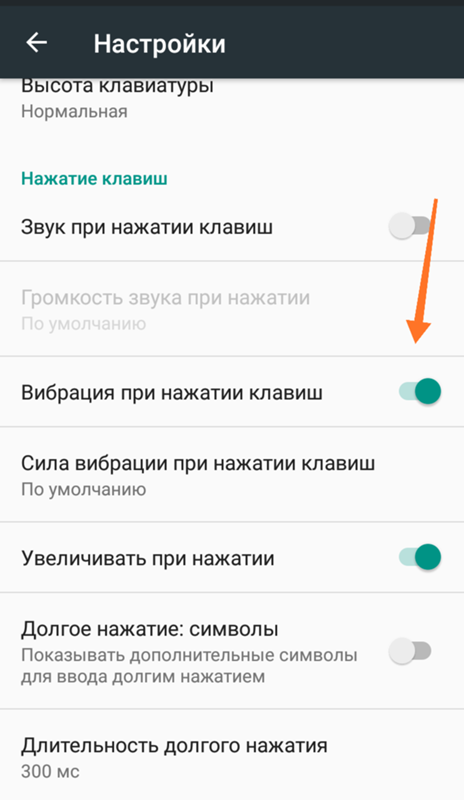

 ».
».